EdrawMind 기업용 라이선스 가이드
Edraw Content Team
EdrawMind는 고급 사용자들이 기업 구성원을 다른 국가, 업종 및 브랜드와 연결할 수 있는 플랫폼을 제공합니다. 기업에서 일할 때 구성원들은 다양한 역할과 권한이 필요할 수 있습니다. 이 가이드에서는 사용자에게 역할 유형 및 기업에서 구성원을 추가하고 제거하는 방법을 보여주며 기업 관리의 기본 과정도 다룰 것입니다.
1. 기업용 라이선스 추가하기
기업용 라이선스를 구매한 후 사용자의 계정은 자동으로 활성화됩니다. 여러 개의 기업 멤버십을 구매할 경우 사용자에게 해당하는 기업 계정이 자동으로 생성됩니다. 사용자는 협업 버전의 아바타 > 회사 변경하기를 클릭하여 가입한 회사를 볼 수 있습니다.
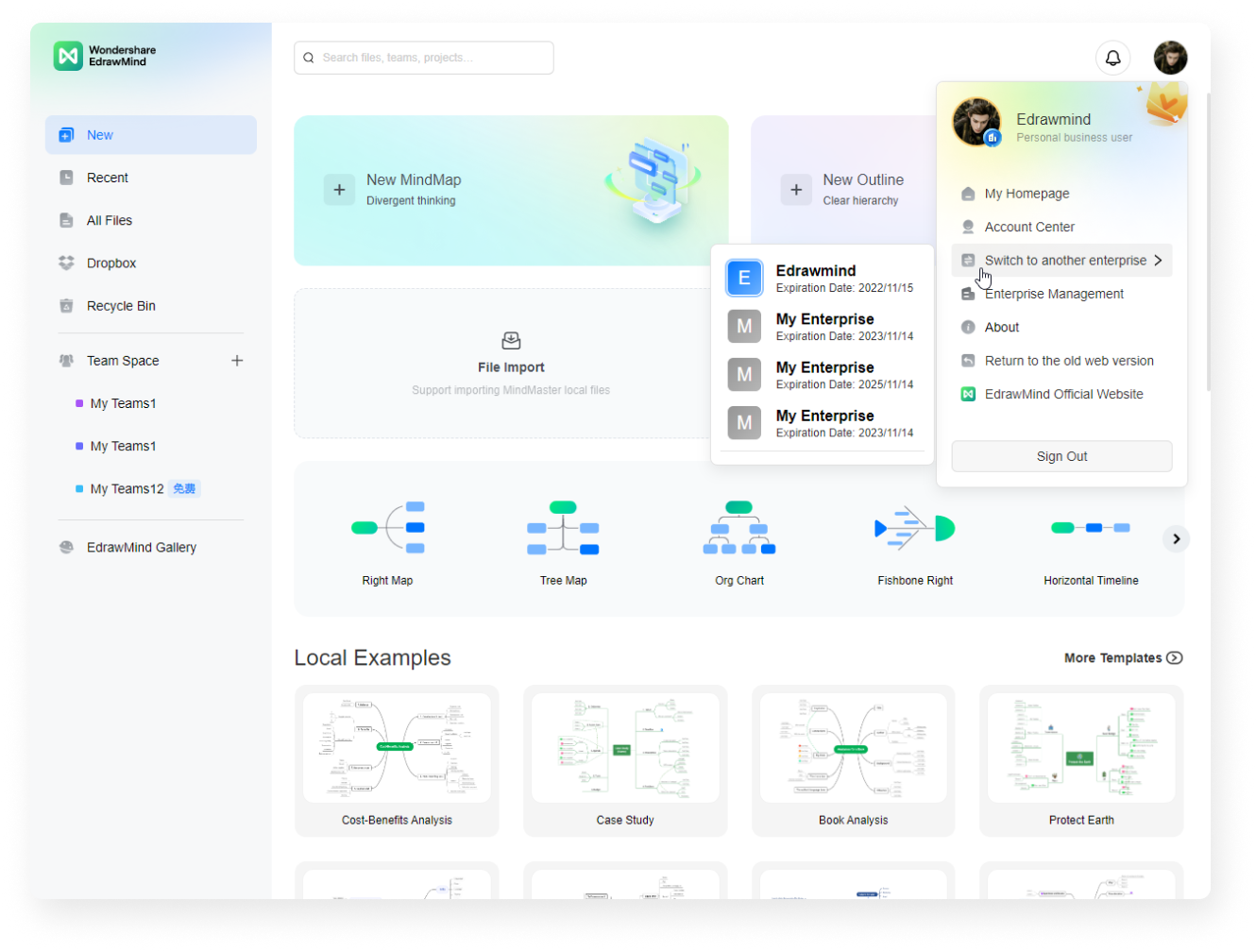
2. [기업 관리] 콘텐츠
사용자가 소유자 또는 관리자인 경우 (아래의 기업 역할과 권한 참조), 아바타 > 기업 관리를 클릭하여 [기업 관리] 패널을 볼 수 있습니다. 이것은 기업 관리 과정의 시작입니다.
기본적으로 모든 기업은 사용자의 구매 패키지에 따라 분류됩니다 (계정 메뉴 아래의 기업 전환 옵션 바 참조), 따라서 사용자는 필요할 때 다른 기업으로 쉽게 전환할 수 있습니다.
사용자는 언제든지 기업 이름을 편집할 수 있습니다. [기업 유형], [만료 시간] 및 [기업 구성원 최대 수]는 구매 상태, 기업 만료 기간 및 기업에 참여할 수 있는 사람 수를 확인하는 데 도움이 됩니다. 또한 이 페이지에는 각 구성원에 대한 기본 정보도 표시됩니다. 정보에는 계정 ID, 사용자 이름 및 직위가 포함됩니다.
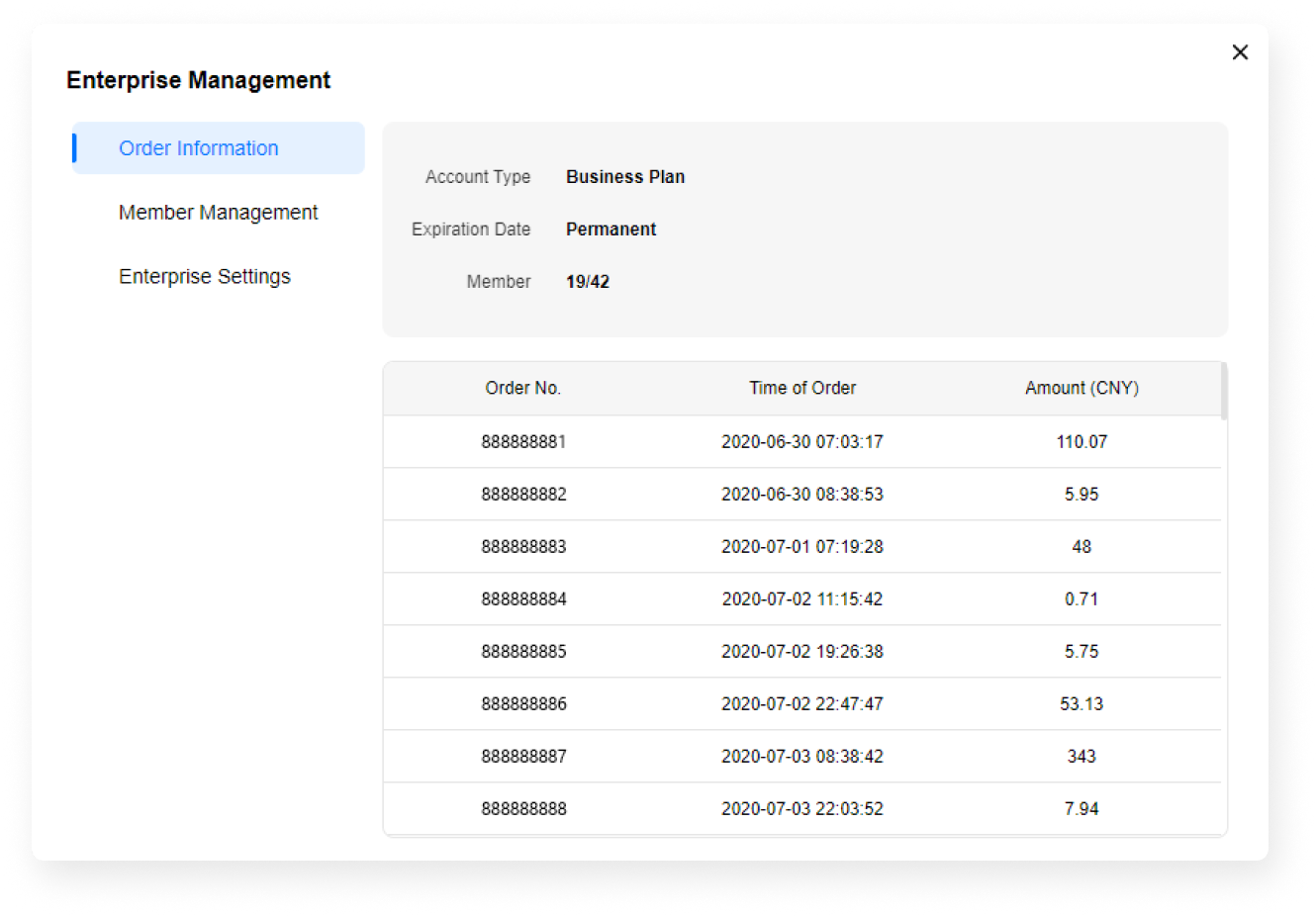
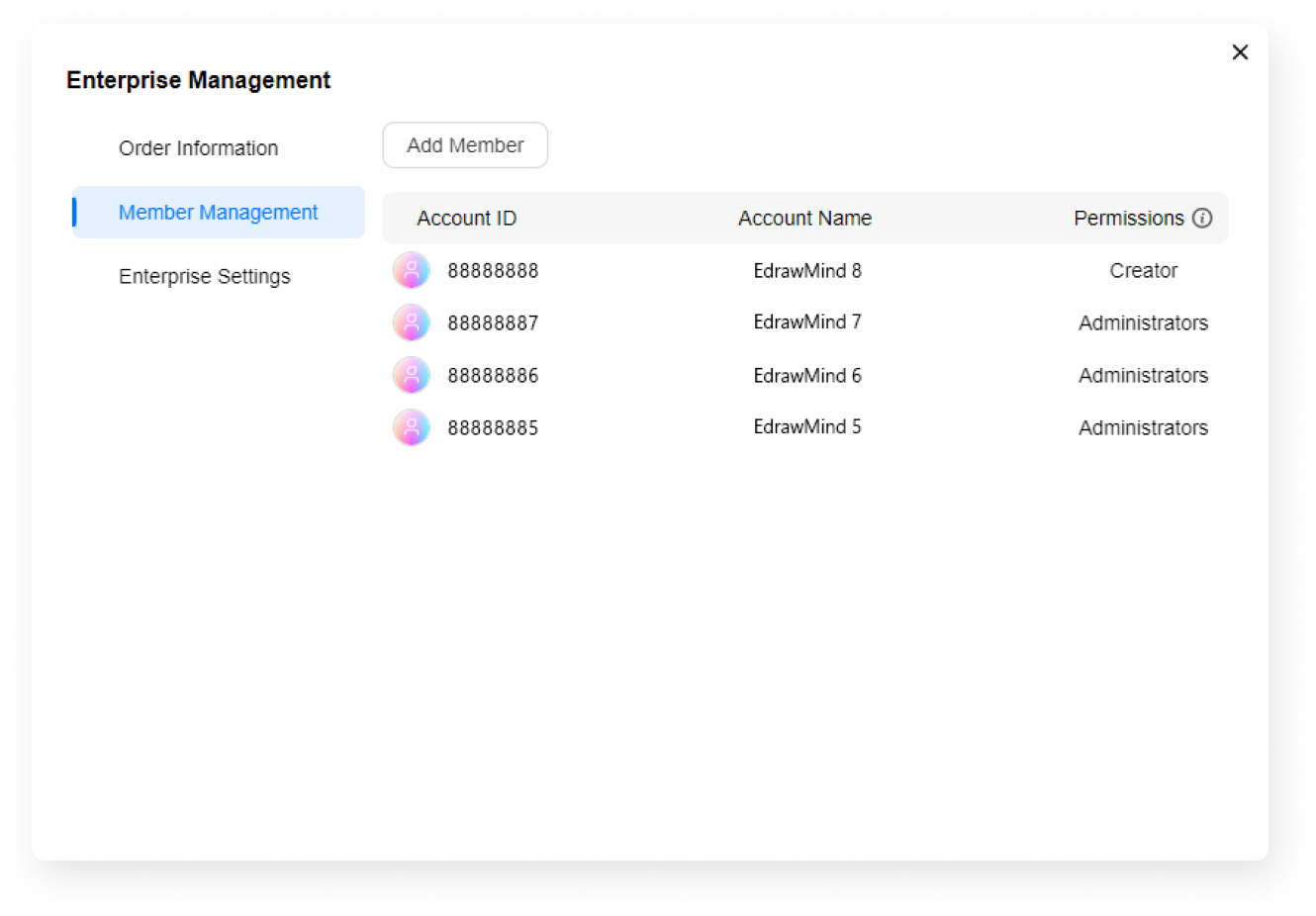
3. 기업 역할과 권한
기업 구성원의 역할과 권한은 기업 오너 및 관리자에 의해 배정됩니다. 이 설정은 언제든지 변경할 수 있습니다. 또한 기업 페이지에서 모든 구성원의 직위를 볼 수 있습니다. 자세한 내용은 아래를 참조하세요.
기업 오너
플랜을 구매할 때 멤버십의 지정된 기업 오너가 될 계정(등록된 이메일 주소)을 입력하세요.
기업 오너는 기업 관리 기능에 대한 전체 액세스를 누릴 수 있습니다:
- 관리자 추가, 배정 또는 제거
- 일반 사용자 추가, 배정 또는 제거
- 프리미엄 멤버십 제품 액세스
기업 관리자
기업 오너에 의해 기업 관리자로 초대 또는 지정될 수 있습니다.
기업 관리자도 기업 관리 기능에 대한 일부 액세스를 누릴 수 있습니다:
- 일반 사용자 추가, 배정 또는 제거
- 프리미엄 멤버십 제품에 액세스할 수 있습니다.
기업 사용자
기업 오너 또는 관리자에 의해 일반 사용자로 초대될 수 있습니다.
기업 사용자도 프리미엄 멤버십 제품에 액세스할 수 있습니다.
4. 기업 구성원 추가, 배정 및 제거
기업 오너와 관리자 모두 일반 사용자를 추가하고 제거할 수 있으며, 기업 오너는 추가로 기업 관리자를 추가하거나 제거할 수 있습니다. 아래는 프로그램의 자세한 내용입니다.
- Step 1: 협업 버전에 로그인한 후 홈페이지 우측 상단의 아바타를 클릭하고 계정 메뉴에서 "기업 관리 - 구성원 관리"로 이동하세요.
- Step 2: 사용자 추가"를 클릭하고 해당 사용자 ID를 입력하거나 링크를 복사하여 구성원에게 보냅니다.
- 중요: 사용자 ID를 확인하려면 https://account.edrawsoft.com/로 이동하십시오.
- Step 3: 구성원에게 초대장이 전송됩니다. 수락하면 사용자가 기업에 성공적으로 추가됩니다.
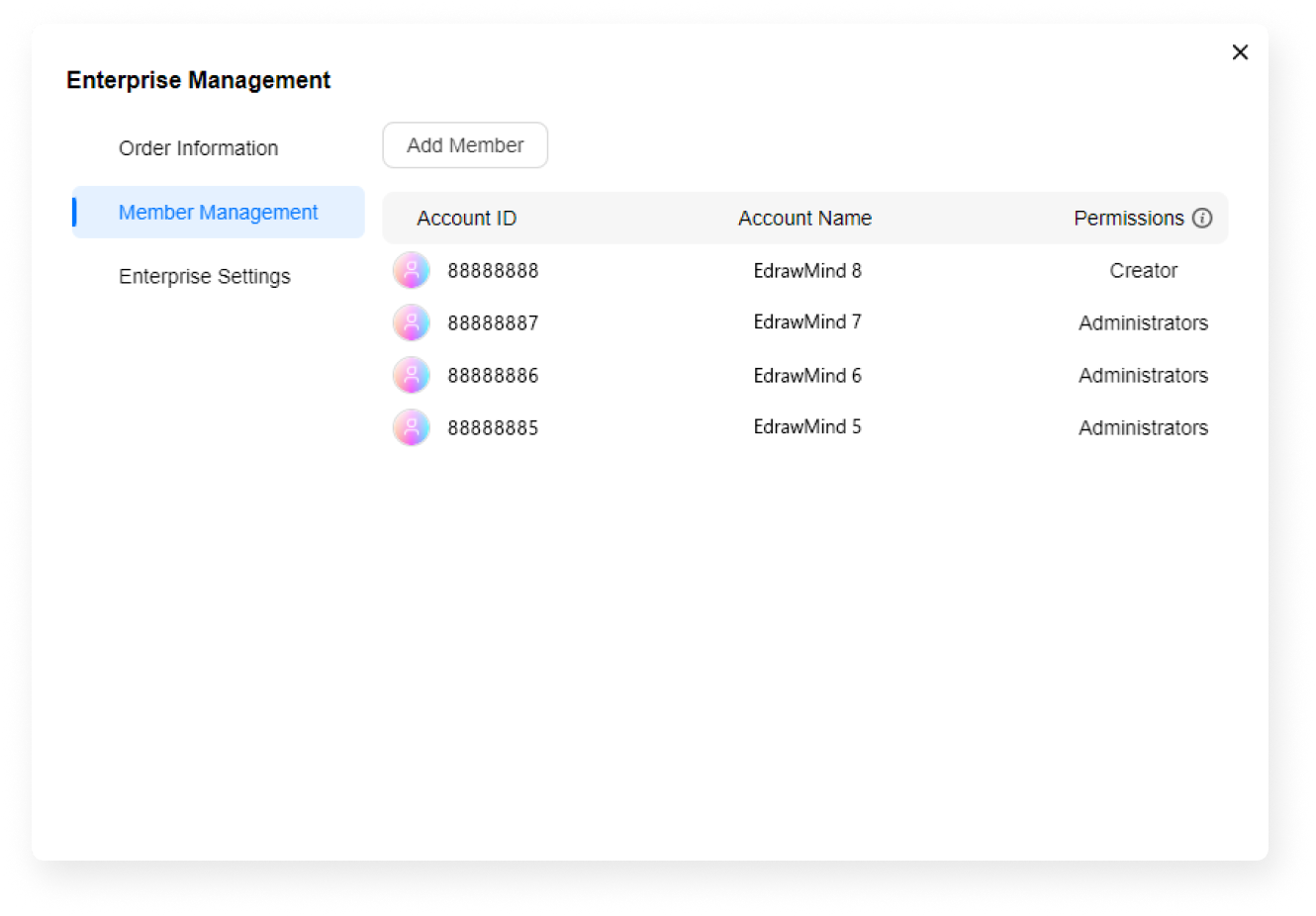
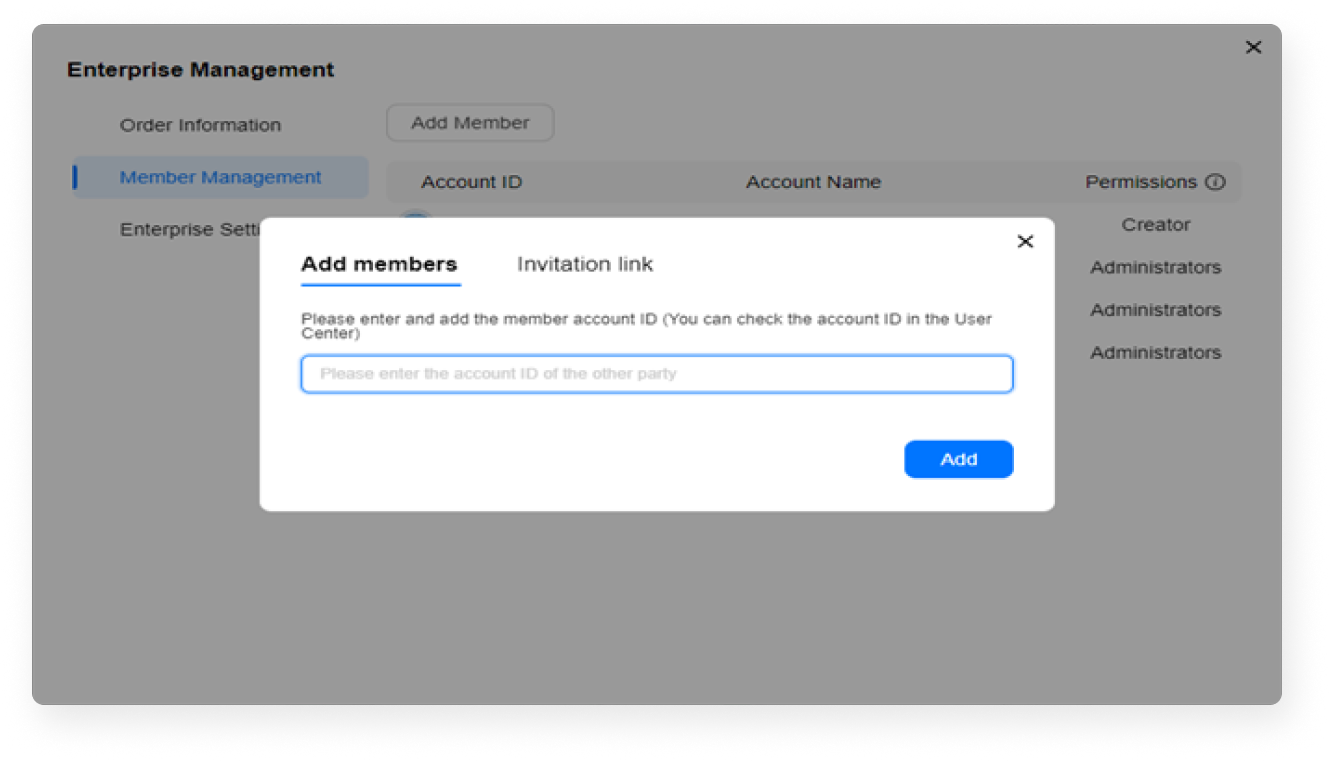
기업 구성원 배정
- Step 1: 기업 오너 또는 관리자는 구성원을 추가한 후 회원 관리 목록에서 직위를 배정할 수 있습니다. (위의 기업에 구성원 추가 참조)
- Step 2: 기업 오너 또는 관리자가 구성원의 직위를 변경하려면 페이지에서 "구성원 역할"을 클릭하면 변경 가능한 직위 권한이 나타납니다.
기업 구성원 제거
- Step 1: 기업 오너 또는 관리자는 구성원 관리 목록에 액세스하여 제거할 구성원을 선택할 수 있습니다.
- Step 2: 구성원의 직위를 클릭하고 "제거"를 선택하면 해당 구성원이 제거됩니다.
- 참고: 제거된 사용자는 더 이상 고급 사용자가 아닙니다. 이들의 클라우드 저장 공간은 1-10GB에서 50MB로 줄어들지만 기존의 클라우드 문서는 삭제되거나 손실되지 않습니다. 따라서 사용자는 클라우드 파일을 열고 기기에 로컬로 저장할 수 있습니다. 그러나 제거된 사용자는 프리미엄 기능을 이용할 수 없으며 무료 평가 사용자로 제품을 사용할 수만 있습니다.
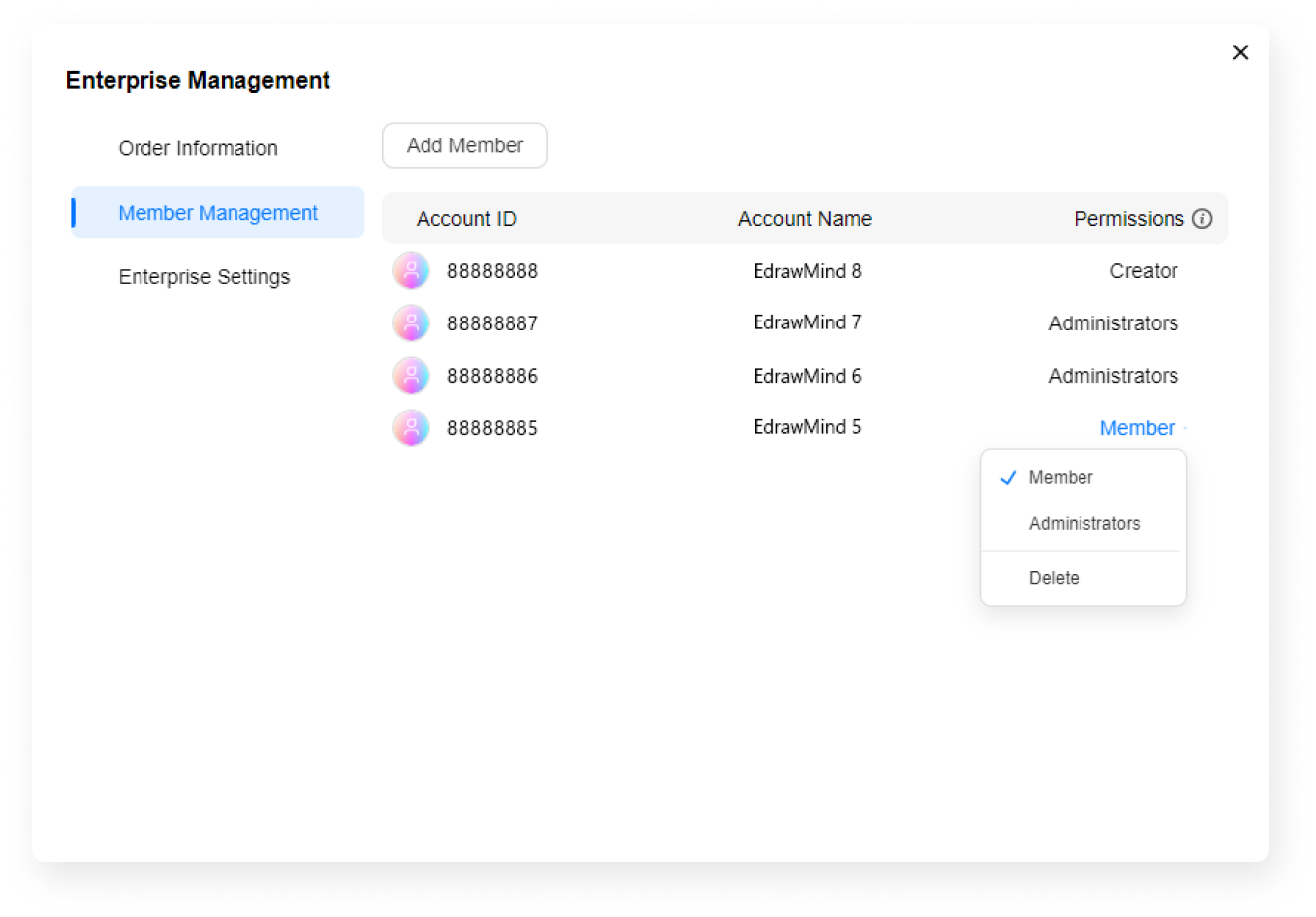
여기까지입니다! EdrawMind에서 기업 관리는 간단합니다. 저희의 플랜과 사용 가능한 기능에 대해 자세히 알아보려면 플랜 스토어를 확인하고 필요에 맞는 최상의 플랜을 선택해주세요. 언제든지 고객센터에 문의하시면 도움을 드리겠습니다!
이드로우마인드
모든 기능을 갖춘 마인드 매핑 소프트웨어
- 운영체제:Windows, Mac, Linux, 웹, 모바일 모두 지원
- 브레인스토밍 모드와 프레젠테이션 모드
- 그룹 및 실시간 협업 가능

